怎么用excel的显示规则做一个五星动态评价表
1、做一个员工评价表模板,并将评价分数用rand函数进行随机一组数据。


4、在【新建格式规则】对话框中,将【格式样式】选择图标集;【图表样式】选择星星样式;将【类型】改为数字型,对【图表】和【值】进行联合设置,大于等于1得一星,0.5~1得半星,小于0无星。
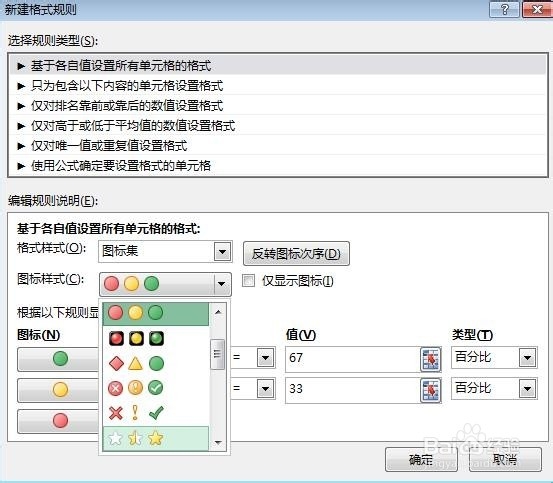

6、但是美中不足的是星星后面却有一些黑色的数字在影响着我们表的美观性,很简单了,将字体设置成白色不就完了。
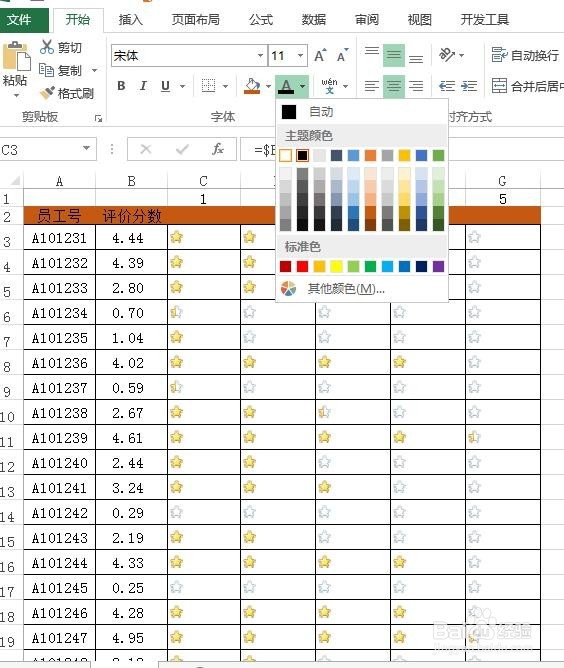
声明:本网站引用、摘录或转载内容仅供网站访问者交流或参考,不代表本站立场,如存在版权或非法内容,请联系站长删除,联系邮箱:site.kefu@qq.com。
阅读量:59
阅读量:65
阅读量:73
阅读量:65
阅读量:62